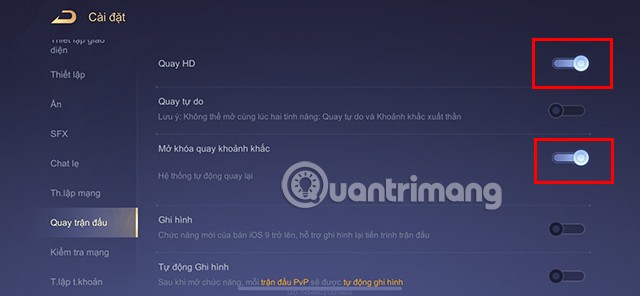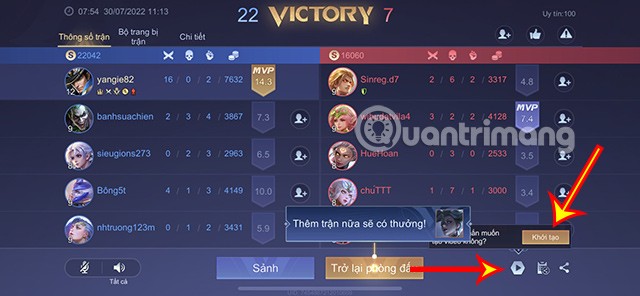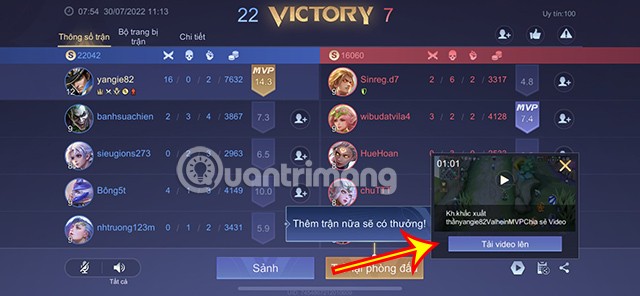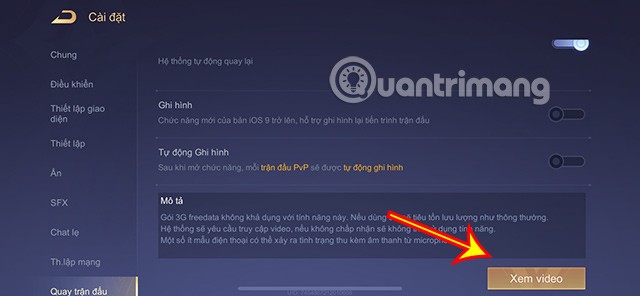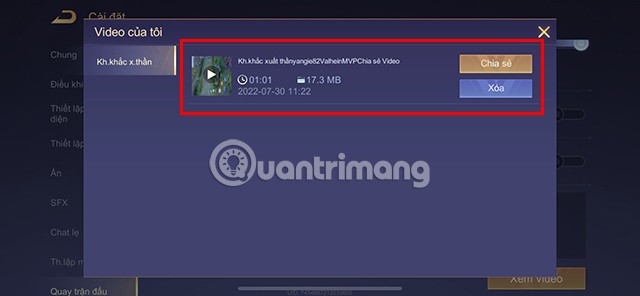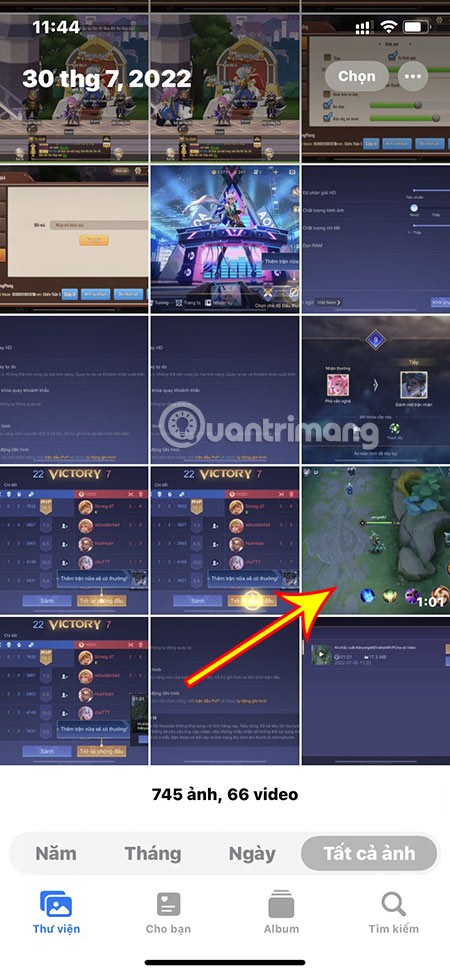Giocando a Lien Quan, vivrai momenti bellissimi in cui sarai da solo, accettando il 2, accettando il 3... Questo ti farà venire voglia di condividerli con gli amici e gli altri giocatori. Questo articolo ti aiuterà a catturare momenti o l'intera partita nel modo più veloce.
Sommario
Come riavvolgere i momenti di ispirazione in Lien Quan
Per poter utilizzare questa modalità, i giocatori devono seguire questi passaggi:
Passaggio 1: nell'interfaccia principale del gioco, seleziona l'icona Impostazioni nell'angolo in alto a destra dello schermo.

Passaggio 2: nella sezione Impostazioni, seleziona Registra corrispondenza.

Passaggio 3: attiva il tasto di navigazione nella sezione Registrazione momento di sblocco.
Inoltre, puoi attivare il pulsante Registrazione HD per una migliore qualità video.
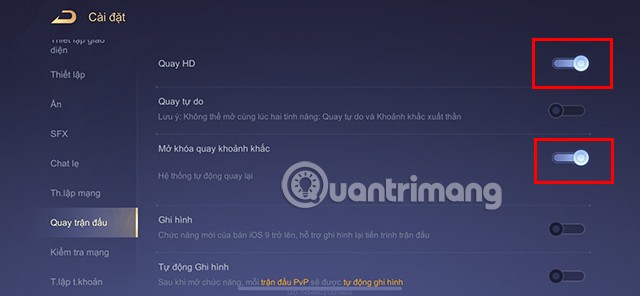
Oltre a sapere come registrare i momenti migliori della partita, puoi anche scegliere la Registrazione libera, la modalità di registrazione ... per registrare l'intera partita se la capacità di memoria del tuo telefono è sufficientemente grande.
Fase 4: Dopo aver effettuato la configurazione come sopra, puoi iniziare a giocare e il sistema registrerà automaticamente i tuoi momenti più incredibili.
Una volta terminata la partita, in basso a destra dello schermo ci sarà un'icona video , clicca qui e seleziona Inizializza in modo che il sistema possa creare per te una registrazione video del momento della partita.
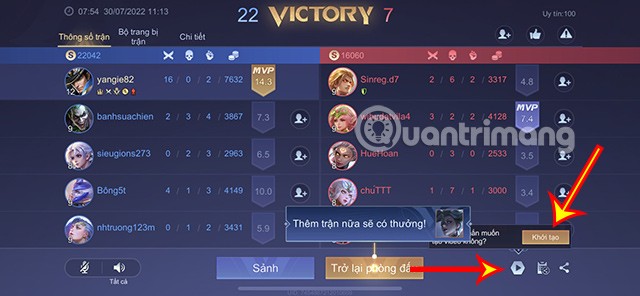
Grazie a questa funzione, puoi salvare i video sul tuo dispositivo o condividerli direttamente sulle piattaforme dei social network, in modo che anche i tuoi amici possano seguire i momenti migliori delle tue partite.
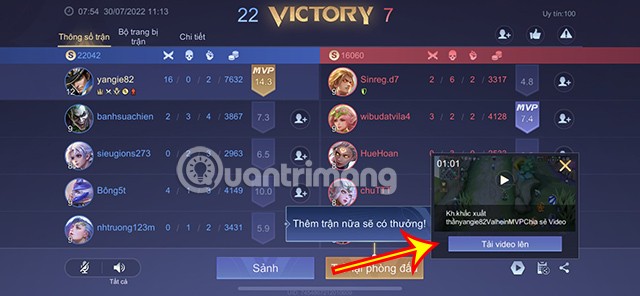
In particolare, per vivere i momenti migliori, ciò che devi fare è capire come giocare e padroneggiare l'uso del campione che hai scelto. Pertanto, puoi fare riferimento ad alcuni degli articoli qui sotto per comprendere il gameplay dei diversi generali.
Come rivedere i video registrati di Lien Quan
Guarda la partita in diretta
Se vuoi rivedere il video registrato durante la partita, puoi fare quanto segue.
Passaggio 1: fare clic su Impostazioni.
Passaggio 2: seleziona Registrazione partita nelle Impostazioni.
Passaggio 3: scorri verso il basso e seleziona Guarda video.
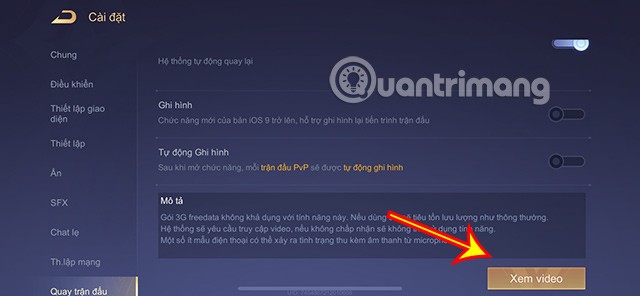
Qui troverai i video dei tuoi momenti , che potrai rivedere o condividere sulle piattaforme che preferisci.
Se la memoria del dispositivo è piena, puoi eliminare questi video tramite il pulsante Elimina.
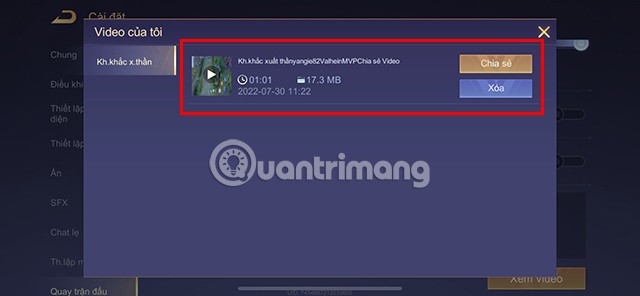
Recensione tramite cartella foto
Oltre a guardare direttamente la partita, puoi anche accedere alla cartella Foto del tuo telefono e rivedere i video salvati sul tuo dispositivo. Ciò ti aiuterà a guardare i video più facilmente e a modificarli prima di condividerli con altri.
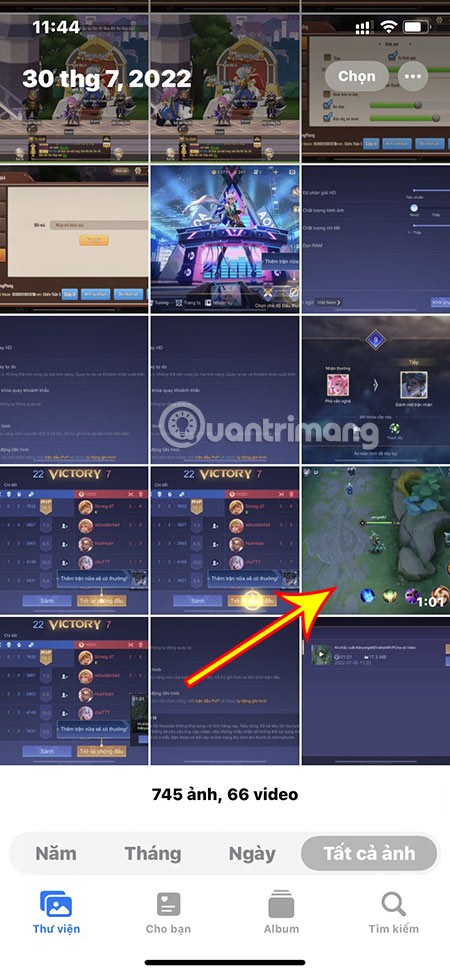
Alcune note sulla registrazione di video in Lien Quan
- Non puoi usare contemporaneamente sia Free Spin che Moment Spin , puoi scegliere solo una di queste due modalità.
- Se sul tuo dispositivo viene visualizzato il messaggio Dispositivo non supportato, quindi non puoi utilizzare questa funzione, prova a utilizzare una versione precedente di Android. Perché il tuo sistema operativo potrebbe non essere ottimizzato per registrare video in Lien Quan.
- Per poter utilizzare questa funzione, devi consentire a Lien Quan di accedere ai video.
- In alcuni modelli di telefono l'audio potrebbe essere captato dal microfono.
- I pacchetti di dati di gioco specifici per il gioco Lien Quan non saranno validi per questa funzionalità. Utilizzando questa funzione, il traffico verrà addebitato normalmente.
Speriamo che grazie a questo articolo potrai registrare più facilmente i video delle partite di Lien Quan e condividere i tuoi momenti più belli con i tuoi amici.